Mange bedrifter (som banker, restauranter og postselskaper) vet hva deres arbeidskrav vil være på forskjellige dager i uken, og trenger en metode for effektivt å planlegge arbeidsstyrken. Du kan bruke Problemløser-tillegget i Excel til å opprette en bemanningsplan basert på disse kravene.
Planlegg arbeidsstyrken slik at den oppfyller arbeidskravene (for eksempel)
Følgende eksempel viser hvordan du kan bruke Problemløser til å beregne bemanningskrav.
Contoso-bankprosesser sjekker 7 dager i uken. Antall arbeidere som trengs hver dag for å behandle kontroller, vises i rad 14 i Excel-regnearket som vises nedenfor. For eksempel trengs 13 arbeidere på tirsdag, 15 arbeidere er nødvendig på onsdag og så videre. Alle bankansatte arbeider 5 sammenhengende dager på rad. Hva er det minste antallet ansatte banken kan ha og fortsatt oppfylle sine arbeidskrav?
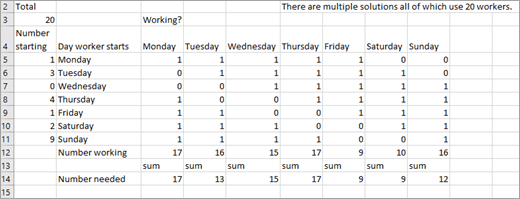
-
Start med å identifisere målcellen, endre celler og begrensninger for Problemløser-modellen.
-
Målcelle – minimer totalt antall ansatte.
-
Endringsceller – antall ansatte som starter arbeidet (den første av fem påfølgende dager) hver dag i uken. Hver endringscelle må være et ikke-negativt heltall.
-
Begrensninger – For hver dag i uken må antall ansatte som arbeider, være større enn eller lik antall ansatte som kreves. (Antall ansatte som arbeider) >=(Nødvendige ansatte)
-
-
Hvis du vil konfigurere modellen, må du spore antall ansatte som arbeider hver dag. Begynn med å skrive inn verdiene for prøveversjonen for antall ansatte som starter sitt fem dagers skift hver dag i celleområdet A5:A11. I A5 skriver du for eksempel inn 1 for å angi at 1 ansatt begynner arbeidet på mandag og arbeider mandag til fredag. Angi hver dags nødvendige arbeidere i området C14:I14.
-
Hvis du vil spore antall ansatte som arbeider hver dag, skriver du inn 1 eller 0 i hver celle i området C5:I11. Verdien 1 i en celle angir at de ansatte som begynte å arbeide på dagen som er angitt i cellens rad, arbeider på dagen som er knyttet til cellens kolonne. 1 i celle G5 angir for eksempel at ansatte som begynte å arbeide på mandag, arbeider på fredag. 0 i celle H5 indikerer at de ansatte som begynte å arbeide på mandag, ikke jobber på lørdag.
-
Hvis du vil beregne antall ansatte som arbeider hver dag, kopierer du formelen =SUMMERPRODUKT($A$5:$A$11,C5:C11) fra C12 til D12:I12. I celle C12 evalueres for eksempel denne formelen til =A5+A8+A9+A10+A11, som er lik (Tallet starter på mandag)+ (Tallet starter på torsdag)+(Tallet starter på fredag)+(Tallet starter på lørdag)+ (Tallet starter på søndag). Dette er totalt antall personer som arbeider på mandag.
-
Når du har beregnet det totale antallet ansatte i celle A3 med formelen =SUMMER(A5:A11),kan du angi modellen i Problemløser som vist nedenfor.
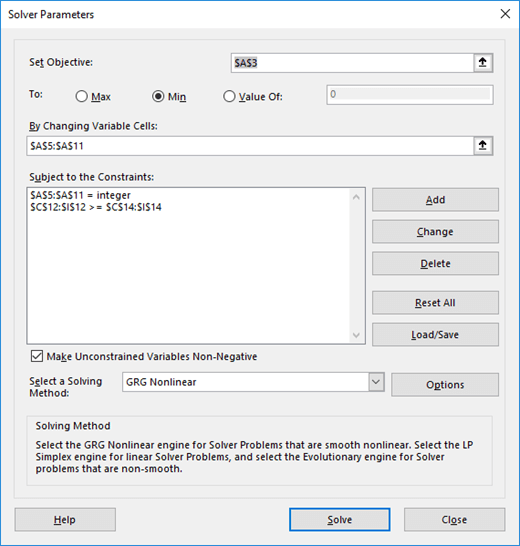
-
I målcellen (A3) vil du minimere det totale antallet ansatte. Betingelsen C12:I12>=C14:I14 sikrer at antall ansatte som arbeider hver dag, er minst like stort som antallet som kreves for den dagen. Betingelsen A5:A11=heltall sikrer at antall ansatte som begynner å arbeide hver dag, er et heltall. Hvis du vil legge til denne betingelsen, klikker du Legg til i dialogboksen Problemløserparametere og angir betingelsen i dialogboksen Legg til betingelse (vist nedenfor).
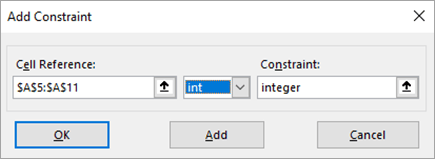
-
Du kan også velge alternativene Anta lineær modell og Anta ikke-negativ for de endrede cellene ved å klikke Alternativer i dialogboksen Problemløserparametere og deretter merke av i avmerkingsboksene i dialogboksen Alternativer for problemløser .
-
Klikk Løs. Du vil se det optimale antallet ansatte for hver dag.
I dette eksemplet er det nødvendig med totalt 20 ansatte. En ansatt starter på mandag, tre starter på tirsdag, fire starter på torsdag, en starter på fredag, to starter på lørdag, og ni starter på søndag.
Vær oppmerksom på at denne modellen er lineær fordi målcellen opprettes ved å legge til endringsceller, og betingelsen opprettes ved å sammenligne resultatet som oppnås ved å legge til produktet av hver endringscelle ganger en konstant (enten 1 eller 0) til det nødvendige antallet arbeidere.
Trenger du mer hjelp?
Du kan alltid spørre en ekspert i det tekniske fellesskapet for Excel eller få støtte i Fellesskap.










